Hvis du har mer enn én konto i Outlook, kan du forenkle innboksen ved å samle dem inn i en.
Legge til en konto i Outlook for Mac
-
Hvis du bare har én konto lagt til i Outlook, kan du legge til en ny ved å klikke verktøy på Mac-verktøylinjen og deretter klikke kontoer.
-
Klikk knappen Legg til en konto (+), og klikk deretter ny konto.
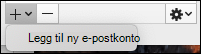
-
Følg trinnene du har for å legge til en annen konto.
Få tilgang til den enhetlige innboksen
-
Når du har flere kontoer, går du til alle kontoer til venstre i kategorien e-post . Hvis den ikke er utvidet, klikker du rulle gardin pilen til venstre for alle kontoer.
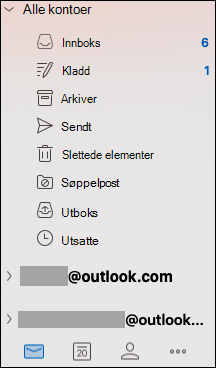
-
Klikk på Innboks under alle kontoer , og du ser e-postmeldinger fra alle e-postkontoene dine i den innboksen.
-
Hvis du vil se på e-post fra bare én av kontoene dine, går du til innboksen under den kontoen.










